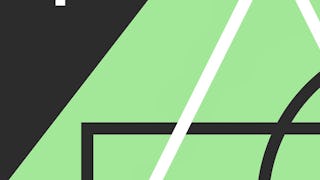In diesem projektorientierten Kurs* erstellen Sie mit Adobe Illustrator (das Sie kostenlos für eine 30-tägige Testphase herunterladen können) eine inhaltsreiche Infografik zu einem Thema Ihrer Wahl. Sie können eine visuelle Darstellung von Daten aus der Welt des Sports, der Unterhaltung, der Politik oder der Wissenschaft erstellen, einen Wirtschaftstrend oder ein Umweltproblem erklären oder sogar ein Thema oder eine Entwicklung aus Ihrem persönlichen Leben darstellen. Ihre fertige Infografik wird Ihr Zielpublikum ansprechen und Informationen durch den effektiven Einsatz von Designelementen wie Typografie, Farbe und Struktur klar vermitteln. Egal, ob Sie ein Grafikdesigner, ein Autor oder der Praktikant in der Abteilung sind, Sie werden lernen:



Entwerfen und Erstellen von Infografiken (Projektorientierter Kurs)

Dozent: Karl Gude
162.466 bereits angemeldet
Bei  enthalten
enthalten
(955 Bewertungen)
Kompetenzen, die Sie erwerben
- Kategorie: Daten-Mapping
- Kategorie: Gestaltungselemente und -prinzipien
- Kategorie: Adobe Illustrator
- Kategorie: Typografie
- Kategorie: Grafisches und visuelles Design
- Kategorie: Farbtheorie
- Kategorie: Grafische Tools
- Kategorie: Infografiken
Wichtige Details

Zu Ihrem LinkedIn-Profil hinzufügen
Erfahren Sie, wie Mitarbeiter führender Unternehmen gefragte Kompetenzen erwerben.


Erwerben Sie ein Karrierezertifikat.
Fügen Sie diese Qualifikation zur Ihrem LinkedIn-Profil oder Ihrem Lebenslauf hinzu.
Teilen Sie es in den sozialen Medien und in Ihrer Leistungsbeurteilung.
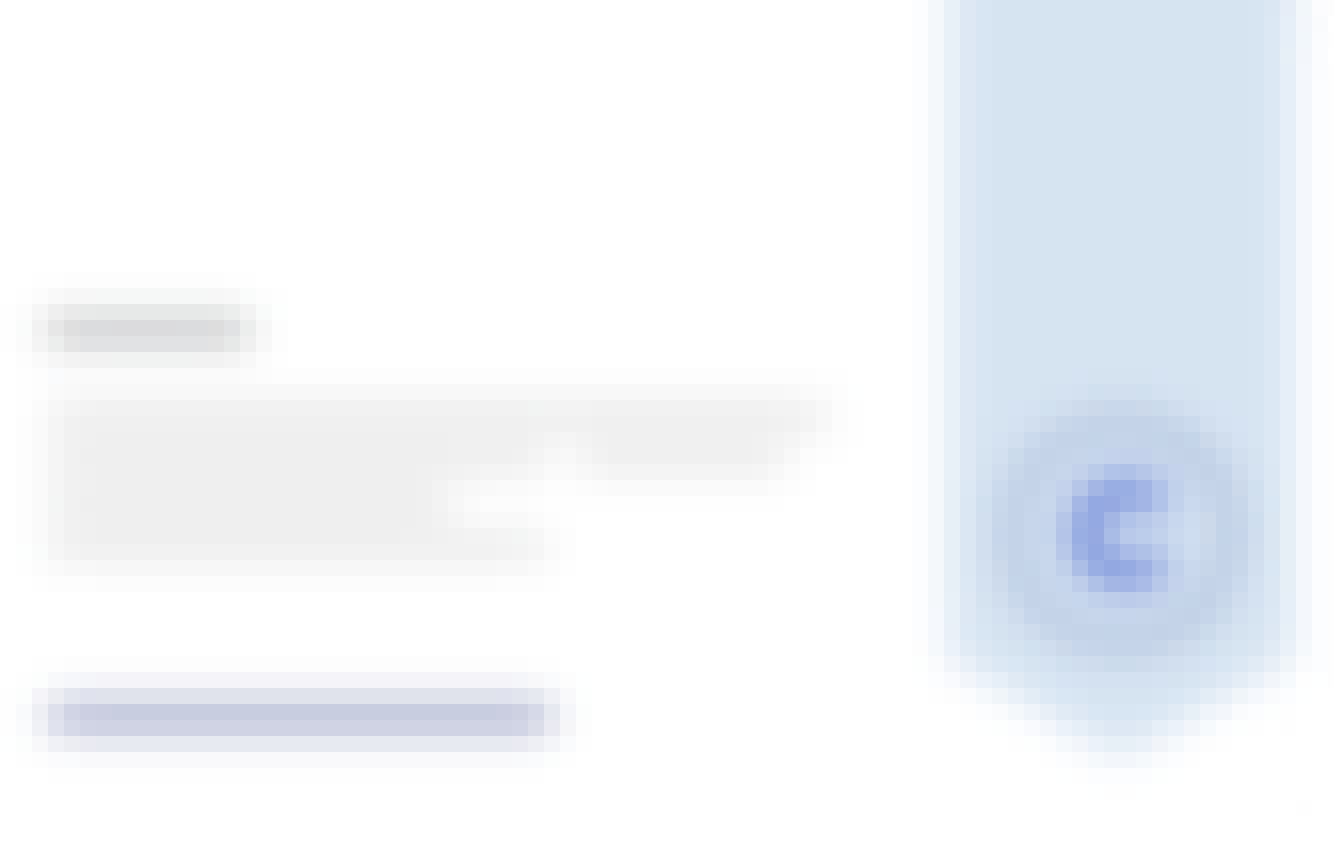
In diesem Kurs gibt es 4 Module
Diese Woche gliedert sich in zwei Hauptthemen: Dinge, die Sie über Infografiken wissen müssen, und die beiden Aufgaben dieser Woche, die von Kollegen geprüft werden: 1) Planen Sie eine Infografik und 2) Skizzieren Sie ein Layout für Ihre Infografik.
Das ist alles enthalten
16 Videos1 Lektüre2 peer reviews2 Diskussionsthemen
In dieser Woche konzentrieren wir uns auf drei beliebte Arten von Diagrammen: Balken-, Linien- und Kreisdiagramme. Sie werden lernen, für welche Art von Daten jedes einzelne Diagramm verwendet wird und welche Dinge Sie nicht damit tun sollten. Die Aufgabe in dieser Woche besteht darin, ein Diagramm mit Adobe Illustrator zu erstellen. Wenn das Erlernen von Grafiksoftware neu für Sie ist, könnte dies viel mehr Zeit in Anspruch nehmen, als Sie denken. Im vierten und letzten Modul dieses Projekts werden Sie eine Infografik erstellen, die mindestens ein Diagramm enthalten wird. Dies könnte also ein guter Zeitpunkt sein, um darüber nachzudenken, zu welchem Thema Sie Ihre Infografik erstellen möchten, und dann Ihr Diagramm hier mit Daten zu zeichnen, die Sie auf Ihre Infografik anwenden können. Sie können eine 30-tägige Testversion von Adobe Illustrator unter www.Adobe.com/Illustrator herunterladen. Wenn Sie Illustrator nicht verwenden möchten, können Sie auch Inkscape (https://inkscape.org/en/) ausprobieren, das kostenlos ist. Damit lassen sich zwar keine Diagramme erstellen, aber ich habe gehört, dass manche Leute Diagramme in einem anderen Programm, z.B. Excel, erstellen und sie dann sorgfältig in Inkscape nachzeichnen, um sie nach ihren Wünschen zu gestalten. Hier sind einige gute Youtube-Tutorials: https://youtu.be/zUIOEXssTSE. Technisch gesehen werden Diagramme als Graphen bezeichnet, aber ich bin kein Purist. Ich nenne sie Diagramme, und das schon seit 30 Jahren. Sie können sie nennen, wie Sie wollen. ☺ Warum Illustrator? Es ist der Industriestandard für die Erstellung von Karten, Diagrammen und anderen grafischen Darstellungen. Mein Adobe Illustrator-Tutorial in dieser Woche zeigt Ihnen, wie Sie ein Tortendiagramm erstellen, und die gleichen Styling- und Bearbeitungstechniken gelten auch für die anderen Diagrammtypen. Wenn Sie es vorziehen, finden Sie hier einen Link zu meinem Tutorial "Wie man ein Balkendiagramm in Adobe Illustrator erstellt". Es ist nicht Illustrator CC, aber Sie werden den Unterschied nicht bemerken und es ist etwas umfangreicher als mein Torten-Diagramm-Tutorial.
Das ist alles enthalten
4 Videos2 Lektüren1 peer review
Das ist alles enthalten
6 Videos3 Lektüren1 peer review
Sie haben einiges über Inhalt, Layout, Design, Farbe und die Erstellung von Karten und Diagrammen gelernt und jetzt ist es an der Zeit, alles in einer Infografik zusammenzufassen. Es wird Ihnen helfen, wenn Sie sich mein Video aus Modul eins ansehen, in dem ich eine Infografik (die über Melanom) von Anfang bis Ende erstelle. Ich habe hier eine Anleitung, die Ihnen zeigt, wie Sie eine Illustration in Illustrator zeichnen können, falls Ihre Infografik eine solche benötigt. Ich hoffe, Sie probieren es aus!
Das ist alles enthalten
3 Videos1 Lektüre1 peer review
Dozent

Mehr von Business Essentials entdecken


Coursera Project Network


Coursera Instructor Network
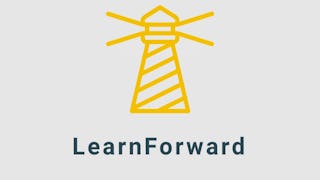

Coursera Project Network
Warum entscheiden sich Menschen für Coursera für ihre Karriere?




Bewertungen von Lernenden
955 Bewertungen
- 5 stars
75,60 %
- 4 stars
17,38 %
- 3 stars
4,29 %
- 2 stars
1,36 %
- 1 star
1,36 %
Zeigt 3 von 955 an
Geprüft am 26. Aug. 2020
I am happy to finish this course despite already missing deadlines, which I am not proud of. Thank you for giving us the things we should not missed in making our infographics.
Geprüft am 12. Okt. 2022
This course guides you through the whole process of making an infographic. From defining the goal and message to technical help with Adobe Illustrator. It has been very helpful!
Geprüft am 13. Aug. 2020
An excellent course to learn about infographics. Especially useful to design mindmaps, concept maps for students. My sincere thanks to the author of this program Karl Gude.

Neue Karrieremöglichkeiten mit Coursera Plus
Unbegrenzter Zugang zu 10,000+ Weltklasse-Kursen, praktischen Projekten und berufsqualifizierenden Zertifikatsprogrammen - alles in Ihrem Abonnement enthalten
Bringen Sie Ihre Karriere mit einem Online-Abschluss voran.
Erwerben Sie einen Abschluss von erstklassigen Universitäten – 100 % online
Schließen Sie sich mehr als 3.400 Unternehmen in aller Welt an, die sich für Coursera for Business entschieden haben.
Schulen Sie Ihre Mitarbeiter*innen, um sich in der digitalen Wirtschaft zu behaupten.
Häufig gestellte Fragen
Der Zugang zu Vorlesungen und Aufgaben hängt von der Art Ihrer Einschreibung ab. Wenn Sie einen Kurs im Prüfungsmodus belegen, können Sie die meisten Kursmaterialien kostenlos einsehen. Um auf benotete Aufgaben zuzugreifen und ein Zertifikat zu erwerben, müssen Sie die Zertifikatserfahrung während oder nach Ihrer Prüfung erwerben. Wenn Sie die Prüfungsoption nicht sehen:
Der Kurs bietet möglicherweise keine Prüfungsoption. Sie können stattdessen eine kostenlose Testversion ausprobieren oder finanzielle Unterstützung beantragen.
Der Kurs bietet möglicherweise stattdessen die Option 'Vollständiger Kurs, kein Zertifikat'. Mit dieser Option können Sie alle Kursmaterialien einsehen, die erforderlichen Bewertungen abgeben und eine Abschlussnote erhalten. Dies bedeutet auch, dass Sie kein Zertifikat erwerben können.
Wenn Sie ein Zertifikat erwerben, erhalten Sie Zugang zu allen Kursmaterialien, einschließlich der benoteten Aufgaben. Nach Abschluss des Kurses wird Ihr elektronisches Zertifikat zu Ihrer Erfolgsseite hinzugefügt - von dort aus können Sie Ihr Zertifikat ausdrucken oder zu Ihrem LinkedIn-Profil hinzufügen. Wenn Sie die Kursinhalte nur lesen und ansehen möchten, können Sie den Kurs kostenlos besuchen.
Sie haben Anspruch auf eine vollständige Rückerstattung bis zwei Wochen nach Ihrem Zahlungsdatum oder (bei Kursen, die gerade erst begonnen haben) bis zwei Wochen nach Beginn der ersten Sitzung des Kurses, je nachdem, welcher Zeitpunkt später liegt. Sie können keine Rückerstattung erhalten, sobald Sie ein Kurszertifikat erworben haben, auch wenn Sie den Kurs innerhalb der zweiwöchigen Rückerstattungsfrist abschließen. Siehe unsere vollständigen Rückerstattungsbedingungen.
Weitere Fragen
Finanzielle Unterstützung verfügbar,